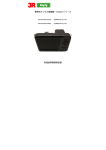Download ActionX DVS5G9
Transcript
ActionX DVS5G9 ユーザーマニュアル 目次 本マニュアルについて .................................................................. iv 著作権 ................................................................................................. iv 注意事項 ............................................................................................... v 動作条件.......................................................................................vi 防水ケースの注意点.................................................................... vii 始める前に ........................................................................................ x 1 DVS5G9について ............................................. 1 1.1 システム要件......................................................................... 1 1.2 性能 .......................................................................................... 1 1.3 DVS5G9に同梱されているもの ................................ 2 1.4 各部の名称 ...........................................................................6 1.4.1 DVS5G9図 ................................................................ 6 1.4.2 ボタンの機能............................................................ 7 1.4.3 LEDインジケータ..................................................... 8 2 はじめに .......................................................... 9 2.1 micro SDカードの取り付け 9 2.1.1 micro SDカードの取り外し ............................. 10 2.2 バッテリーの取り付け.................................................. 10 2.2.1 バッテリの取り外し ............................................ 11 2.3 バッテリーの充電 ................................................................ 12 2.4 DVS5G9の電源オン/オフ切換え ................................. 13 2.5 OLED 画面 ........................................................................... 14 i 2.6 モードの変更 .......................................................................... 17 2.7 テレビへの接続(HDMIケーブル)................................... 18 2.8 PCへの接続(microUSBケーブル)................................ 18 3 4 ビデオと写真の取り込み................................... 19 3.1 ビデオ録画 .......................................................................... 19 3.2 写真撮影 .............................................................................. 19 Wi-Fi ........................................................................ 20 3.2.1 3.2.2 バースト撮影.......................................................... 20 3.2.3 タイムラプス撮影 ................................................ 21 3.2.4 セルフタイマー ..................................................... 21 設定調整 ................................................................ 22 4.1 ビデオ解像度 ..................................................................... 24 4.2 視野(FOV) .......................................................................... 25 4.3 撮影間隔 .............................................................................. 26 4.4 上下 ........................................................................................ 27 4.5 消去 ....................................................................................... 28 4.6 OSD上下反転 ................................................................... 31 4.7 LED ....................................................................................... 32 4.8 明るさ ................................................................................... 33 4.9 ビープ音 ............................................................................... 34 4.10 自動電源オフ ..................................................................... 35 4.11 日付けと時刻 ..................................................................... 36 ii 4.12 RF ......................................................................................... 38 4.13 工場出荷設定 ................................................................. 39 5 付属品の使用 ................................................... 41 5.1 防水ケース ..................................................................... 41 5.1.1 防水ケースの使用 ............................................. 41 5.1.2 Tチップアダプタの交換 ..................................... 42 5.1.3 裏蓋の交換 .......................................................... 43 5.2 べロクロストラップ ............................................................ 43 5.3 DVS5G9付属品の組み立て ....................................... 44 5.4 リストストラップリモートコントローラ― ...................... 45 付録 ....................................................................................................... 47 仕様 .................................................................................................. 47 トラブルシューティング............................................................. 49 iii はじめに ActionX DVS5G9をお買い上げいただきありがとうございます。本マ ニュアルをよくお読みの上、後日参照できるように保管してください。 本マニュアルについて 本マニュアルの内容が正確で最新のものになるように努めています。 し かし、内容の正確性については保証するものではありません。 製造元 は内容、技術、および仕様を予告なく変更する場合がございます。 著作権 © Copyright 2013. 複製を禁止します。 本印刷物のいかなる部分も製造元の書面による許 諾を受けることなく、どのような形態であっても、複製、送信、転写、検索 システムへの保管、または、コンピュータ言語などの言語に置き換えるこ とは禁じられています。 iv 注意事項 一般的な注意事項 • • • • • • • • ほこりの多い場所や、汚れた場所、砂のある場所では製品を保管 しないでください。本製品が故障することがあります。 製品は温度の高い場所では保管しないでください。 温度が高いと、 電子デバイスの寿命を縮め、バッテリーの故障につながったり、プラ スチック部分が歪んだり溶けることがあります。 製品は温度の低い場所では保管しないでください。 製品が通常の 温度に温まると、内部で湿気が生じ、電子回路が故障することがあ ります。 ケースを開けたり、ご自分で修理することはお止めください。 高電 圧の内部基板等に触れると、感電の危険がございます。 製品を落としたり叩いたりしないでください。 乱暴に取り扱うと内部 基板が故障する恐れがございます。 製品のお手入れの際には、強い化学薬品や洗浄溶剤、強い洗剤 は使わないでください。 製品は軽く湿らせた柔らかい布で拭きま す。 画像の撮影中は、バッテリカバーを開けないでください。 撮影中に バッテリカバーを開けると、現在の画像の保存ができなくなり、また、 ファイルに既に保存されている画像データが破損することもありま す。 本機を使用する前に、正しく動作することを確認してください。 v 動作条件 • • 本機は0℃~40℃の温度で使用できます。 次の場所で本機を使用したり保管しないでください: - 直射日光の当たる場所 - 湿度が高い場所や埃の多い場所 - エアコンまたはヒーターの近くや、その他 温度が著しく高くなった り低くなる場所 - 閉め切った車内、特に直射日光の当たる場所に駐車している車中 - 振動の激しい場所 バッテリー • • カメラに付属している種類のバッテリーのみをお使いください。その他 の種類のバッテリーを使うと、カメラが破損し、保証が無効になること があります。 バッテリー端子をショートさせないでください。 バッテリーが過熱する恐れがあります。 • 外部ケースを割ったり剥がしたりしないでください。 • カメラを長期間使用しない場合、バッテリーを取り外してください。 バッテリーを3ヶ月以上使用しないままいれておいた場合、 使用前にバッテリーを充電する必要があります。 vi ウォータープルーフケースの注意点 ウォータープルーフケースケースの性能 • ウォータープルーフケースの性能は IPX8 (60m/時) 相当です。 • 水中での時間制限: 防水性能を維持するために、60分以上 深さ60m以上の水中でウオータープルーフケースを使用しないで ください。 • ウォータープルーフケースは防塵仕様ではありません。 • カメラおよびその他のアクセサリは、ウォータープルーフケースに 入っていない限り防水ではありません。 • 本機を低温または高湿の環境で使用する場合、または水中で使用 する場合は、曇りを防ぐため曇り止め剤を使用してください。 曇り止め剤はあくまである程度の曇りを防止するものにす ぎません。結果は実際の環境によって異なります。曇り止め剤 は長期使用には向いていないため、定期的に交換する必要が あります。 潜水する前の注意: (以下は屋内で行ってください。砂や埃の多い環境下または水辺では以 下を行わないでください。) • ウォータープルーフケースのロックの周囲が汚れていないかを確認します。 埃や砂、異物が付かないようにしてください。 • ウォータープルーフケースが閉じていることをご確認ください。 • ウォータープルーフケースに亀裂や擦り傷がないことを確認してください。 ケースが落下した場合は、ご使用を避け販売店にお問い合わせの上 交換してください。(有償) vii 一般的使用に関する注意: • 水辺(海、湖、浜など)の傍でウォータープルーフケースを 開閉しないでください。 濡れた手、または砂や埃の付いた手でウォータープルーフケースの ロックを開閉しないでください。 • 本機に使用する付属品(バッテリーなど)は防水ではないため 注意してご使用ください • 耐水性が落ちる原因となるため、ウォータープルーフケースを 落とさないでください。 • 耐水性が落ちる原因となるため、温度が40℃以上または0℃ 以下の場所にウォータープルーフケースを置かないでください。 • 自分でウォータープルーフケースに変更を加えたり、通気孔を密封 しないでください。防水機能が損なわれる恐れがあります。 DVS5G9を使用するとき • ウォータープルーフケースの防水性は真水と塩水にのみ適用されます。 洗剤、化学洗剤または温泉水には適用されません。この ような液体をはただちに拭き取る必要があります。 。 • 深さが60m以上の水中にウォータープルーフケースを沈めないでください。 • ウォータープルーフケースを水圧の高い水に浸けないでください。 • 60分以上水に浸けないでください。ウォータープルーフケースは 水中で60分使用したら、10分以上は乾かしてください。 • 40℃ (104° F) 以上のお湯に浸さないでください。 • 濡れた手でウォータープルーフケースのロックを開閉しないでください。 • 水気のある場所やプールの傍でウォータープルーフケースを 開けないでください。 • ウォータープルーフケースは防塵仕様ではありません。 • ウォータープルーフケースを水中に投げ込んだり強く打ち 付けないでください。 ロックが開く恐れがあります。 viii ウォータープルーフケースの使用後 水中に入ったら 60 分以内に岸に上がってください。こうすることで、 ケースの外見、品質、および防水性が維持されます。 • 水中で写真を撮影した後、 ケースを流水で洗浄してください。 ケースの洗浄に石けん水、中性洗剤、アルコールまたは類似 液体を使用しないでください。 • ケースに付いた水滴は、柔らかく糸くずの出ない布で拭いてく ださい (繊維を避ける)。 必ずケースが完全に乾くまで待って からケースのロックを開けてください。 • ケースから本機を取り外したら、ケースをバケツ1杯の清水に約 10分間浸けます。 10分後、ケースを柔らかく糸くずの出ない布 で拭いてください。 ケースを通気のよい涼しい場所に置いて 自然乾燥させてください。(直射日光下に置かないでください。) • その他の注意 • • 水が本機内部に誤って入ったり水中で何らかの問題が発生した場 合、直ちに水から出して適切な処置を取ってください。 本機を乾燥 させ、必要な場合は修理に出してください。 情報は予告なく変更することがあります。 本機に付属するマニュア ルの重要な注意事項を参照してください。 ix ご使用するまえに 本機を使用する前に試し撮りを行ってください。 本機で写真撮影する前に、事前にテストして正常に機能するか確認しま す。 写真代や写真による利益の損失など、本製品の動作異常による追 加損失については、製造/輸入/販売元は責任を負わず、それらの損失に 対する補償は一切いたしません。 著作権情報 「写真撮影禁止」の表示のある場所ではご注意ください。 「撮影禁 止」の表示のある場所では、個人の使用を目的とする場合でも、ライブ 上演、即興、展示物を録画することはできません。 写真やメモリカードデ ータの転送は、著作権法に従って行います。 x 1 DVS5G9について 本取扱説明書を読んで、DVS5G9の特長と機能を確認します。 また、シ ステム条件、同梱されているもの、ハードウェアコンポーネントについて も扱います。 1.1 システム要件 本機には、1080p 、30fps および 720p 、60fps のフル HD 再生に対す る次の仕様の PC が必要です。 • Windows ® 8 / Windows ® 7 /Vista / XP (SP2) / MAC OS X 10.5 以上 • Intel ® / AMD Dual -Core CPU 以上 • 最低 1 GB の RAM • DirectX 9 以上のビデオカード、DirectX 10 を推奨します • 標準 USB 1.1 ポートまたはそれ以上 • 2GB 以上の使用可能なハードディスク空き容量 注意: USB 1.1 ポートで、ホストコンピュータとの間でファイルを伝送できま す。USB 2.0 ポートを使うと、より速く伝送できます。 1.2 性能 本機には次のような性能と機能があります。 • フル HD 1080p (30fps.) • H.264 ビデオクリップ • 170°広角レンズ • WLAN 802.11 b/g/n • 最大 5 メガピクセルの写真 • スポーツカメラ機能 1 • • • リチウムイオン充電池 外部防水ケース / 標準マウント / ワイヤレスリモコン(オプション) スマートフォンアプリに対応 1.3 本製品に同梱されているもの 箱には次のものが入っています。足りないものや破損しているものがあ りましたら、直ちに販売店までご連絡ください。 DVS5G9 DVS5G9用ソフトウェア CD-ROM DVS5G9 CD-ROM スタンダードTチップ アダプタ Standard T tip Adaptor 2 標準バッテリーパック Standard Rechargeable Batter 取扱い説明書 DVS5G9 User Manual microUSBケーブル USB ACアダプタ DXG USB CABLE DXG USB Power Adaptor 平面貼り付けタイプ ソケット Flat Adhesive Socket 曲面貼り付けタイプ ソケット Curved Adhesive Socket 標準付属品 ウォータープルーフ ケース DVS5G9 Waterproof Case ウォータープルーフ ケース用 レンズキャップ ウォータープルーフケース ウォータープルーフ 音声録音窓付き ケース交換用裏蓋 交換用裏蓋 DVS5G9 WP Housing DVS5G9 Vented Backdoor Housing Backdoor ストラップ ベルクロストラップ Secure Tether Velcro Strap 曇り止め剤 スイベルTチップマウント Anti-Fog Inserts (6pc set) Swivel T Tip クイックスタートガイド DVS5G9 Quick Start Guide DVS5G9 Lens Cap 3 オプション品(別売り) チェストマウントバンド Chest mount ハンドルバーマウント (ボールヘッド式) HandlebarMountWith BallHeadTtip カメラホルダー Camera Holder 4 Mini HDMIケーブル ヘッドマウントバンド Vented head mount DXG HDMI CABLE 貼付式ボールヘッド カメラスタンド 吸盤式ボールヘッド カメラスタンド Adhesive Ball head T tip Mount SuctionCupMountWith BallHeadTtip 三脚固定用アダプタ Camera Tripod Adaptor リストストラップリモート コントローラー Wrist Strap Remote Controller フロートケーキ Floaty Cake ※その他オプション品については販売店へご確認ください。 5 1.4 各部の名称 1.4.1 DVS5G9 OLED 画面 シャッターボタン HDMIポート micro SDカード スロット 電源 / モードボタン 電源/ステータス LED 1 スピーカー レンズ 電源/ステータス/ バッテリー LED 2 電源/ステータス LED 3 マイクジャック バッテリ収納部カバー micro USBポート マイク 電源 / ステータス LED 4 6 1.4.2 ボタンの機 電源 / モード ボタン • 3 秒間押したままにすると、本機の電源がオン またはオフになります。 • このボタンを押して異なるモードに切り換えます ( ビデオ、写真、Wi-Fi、バースト、タイムラプス、 セルフタイマー、および設定モード)。 • •設定モードでこのボタンを押すと、 メニュー項目をスクロールします。 • ビデオモードでこのボタンを押すと、 ビデオの録画を開始または停止します。 • 写真モードでこのボタンを押すと、 シャッターボタン 写真を撮影します。 • 設定モードでこのボタンを押して、 メニュー項目を選択します。 7 1.4.3 LED ン ータ 本機には4つのLEDインジケータがあります。 電源/ステータスLEDは本機の上部、下部、及び背面にあります。 これらのLEDは本機がどのような状態で取り付けられていても ユーザーが本機の状態を見られるように設計されています。 LED カラー 説明 電源/ステータス LED / RF バッテリー充電中 バッテリーLED フル充電 初期設定ではLED点灯オフとなっています。 「SET」⇒「MORE」⇒「LED」を選択してオンにしてください。 8 2 に 本取扱説明書を読み、DVS5G9の使い方を確認します。 このセクションでは電源の入れ方、バッテリーとSDカードの取り付け方法 及び事前設定の仕方などの基本機能について説明します。 2.1 Micro SD カー の 写真及びビデオのキャプチャには、microSDカードが必要です。 本機は最大32GBまでのmicroSDカードに対応しています。 1. microSDカードを金色の接触部が本機の前面を向くように カードスロットに挿入します。 2. microSDカードをカチッと音がするまで押し込みます。 警告:データの記録中はmicroSDカードを取り外さないでください。 データの記録中にmicroSDカードを取り外すと、保存されたデータ が破損しカードが損傷いたします。 9 2.1.1 microSDカードの取り外し 1. 本機の電源をオフにします。 2. 指先でmicroSDカードを押してスロットから取り出します。 3. microSDカードを取り出します。 2.2 バッテリーの取り外し 警告:付属のバッテリーのみご使用ください 10 1. バッテリー収納部カバーを押し下げて開きます。 2. バッテリーの接触を揃え、リボンがバッテリーの下になるように バッテリーを収納部に挿入します。 3. バッテリー収納部のカバーを閉めます。 2.2.1 バッテリーの取り外し方 1. バッテリー収納部のカバーを開きます。 2. リボンを引いてバッテリーを取り外します。 11 2.3 バッテリーの充電方法 本機に付属している、micro USBケーブルを用いてバッテリーを 充電できます。以下のステップに従って、バッテリーを充電してください。 1. バッテリーをバッテリー収納部に 取り付けます。 2. micro USBケーブルのコネクタ部を 本機のUSBポートに接続します。 3. USBケーブルのもう一方の端を コンピューターに接続します。 バッテリーLEDが赤色に点滅します。完全に充電されると LEDが消灯します。 おおよその充電時間はUSB接続で240分です。 環境及び充電条件によって異なります。 カメラのバッテリーを充電するための 付属USB ACアダプタも使用できます。 12 2.4 DVS5G9の電源オン/オフ切替え • 本機の電源をオンにするには、電源ボタンを 3秒長押しします。電源/ステータスLED1が 緑色に点灯し起動音とともに電源が入ります。 • 本機の電源をオフにするには、電源ボタンを 3秒間長押しします。 13 2.5 OLED 画面 本機の電源がオンの時にOLED画面は次の情報を示します。 1 5 30 1080P 001 ULTRA 4 2 REC 3 モード し 。 いて 1 。 Wi-Fi Wi-Fi 14 を タ ーボタンを 1 10 バーストモード 1 ターボタンを ター タイムラプスモード 、 セルフタイマーモード 10 ボタンを ター に 。 設定モード ター 2 ターボタンを 。 シャッターボタンを押すと写真を 撮影します。 (FOV) 3 ) ( 空き容量を示します。 15 microSDカードに保存されたビデオ と写真の合計数を表示します。 4 5 16 バッテリー バッテリーの容量を表示します。 : 画面に表示されたアイテム3アイコンは3秒ごとに 自動で表示が切り換わります。 2.6 モードの変更 電源/モードボタンを繰り返し押して、モードを切換えます。 30 1080P 001 ULTRA 5MP PHOTO ビデオモード 001 ULTRA REC 写真モード WiFi OFF ON/OFF Wi-Fiモード 10 BURST 010 ULTRA バーストモード SETUP SET 10 TIMER OK 設定モード 002 ULTRA セルフタイマーモード 1S LAPSE 002 ULTRA タイムラプスモード 17 2.7 テレビへの接続(HDMIケーブル) HDMIケーブル(オプション)を用いて本機をテレビに接続することも できます。※テレビ側にHDMI接続端子必須 2.8 パソコンへの接続(micro USBケーブル) 図に示すように付属のmicroUSBケーブルで本機とパソコンを 接続します。 18 3 ビデオと写真の撮影方法 3.1 ビデオ録画 1. 本機の電源をオンにします。初期設定では ビデオモードが自動的に開きます。 2. シャッターボタンを押すと録画が開始します。 3. 再度シャッターボタンを押すと録画が停止/保存します。 30 1080P 001 ULTRA REC 3.2 写真撮影 1. 本機の電源をオンにします。 2. モードボタンを押して、写真モードに切り換えます。 3. 被写体を確認し、シャッターボタンを押して撮影します。 5MP PHOTO 001 ULTRA 19 3.2.1 Wi-Fi このメニューではWi-Fi接続を用いて本機をスマートフォンに接続 するとともに、本機から記録したビデオと写真をスマートフォンに 表示できます。 ※全てスマートフォンに対応動作を保証するものではありません。 注意: この機能を使用する前に、「ActionCam!」アプリをAppStore(iOS)または Google Play(Android OS)からお使いのスマートフォンにダウンロードして 下さい。 ※全てのスマートフォンにダウンロード及び動作保証をするものではありません。 1. モードボタンを繰り返し押し、Wi-Fiモードに 切り換えます。 2. シャッターボタンを押して、Wi-Fiのオン/オフを 切り換えます。 3. モードボタンを押して、Wi-Fiモード画面を終了します。 4. LEDが点滅してWi-Fi接続が確立したことを示すまで 30秒間待ちます。 5. お使いのスマートフォンでWi-Fi接続を有効にします。 その後、Wi-Fiネットワーク「ActionCam-XXXXX」を検索し 接続します。 6. パスワードの入力を促された場合は、デフォルトの パスワード「1234567890」を入力します。 ActionCam!アプリを使用して、本機からの ビデオと写真を表示させます。 7. バースト撮影 2. シャッターボタンを押して写真を撮影します。 20 10 BURST この機能はシャッターボタンを1回押すと連続して 10枚の写真を撮影することが可能です。 1. モードボタンを繰り返し押し、バーストモード に切り換えます。 OFF WiFi ON/OFF 010 ULTRA 3.2.3 コマ撮り撮影 この機能により、1回シャッターボタンを押すとプリセットされた 時間間隔(1/3/5/10/30/60秒)で連続して写真撮影ができます。 再度シャッターボタンを押して場合のみ撮影が停止します。 これらの連続した写真は結合され、自動的に1つのビデオとして 保存されます。 録画されたビデオは高速モーション(通常の再生速度より速い)で 再生されます。建設プロジェクト/天候の変化/花の開花などのビデオを 記録するためにこの機能を使用します。 1. モードボタンを繰り返し押し、コマ撮りモードに 切り換えます。 2. シャッターボタンを押して写真撮影を開始します。 10 TIMER 002 ULTRA 30S LAPSE 00:01:15 0002 記録時間 記録フレーム数 90% STOP 3. シャッターボタンをもう1度押すと、写真撮影が 停止します。 3.2.4 ル タ ー セルフタイマー機能で10秒遅れで写真を撮影することができます。 1. モードボタンを繰り返し押し、セルフタイマー モードに切り換えます。 2. シャッターボタンを押します。 撮影は10秒後に行われます。 10 TIMER 002 ULTRA 21 4 設定調整 本機の設定を調整するには、モードボタンを繰り返し押し 設定モードにしてから、シャッターボタンを押して確定すると 次の画面が表示されます。 [ ] 選択するとビデオの解像度を変更 できます。 FOV ( ) 選択するとカメラの視野を変更 できます。 選択するとコマ撮りモード時の撮影時間 間隔を変更できます。 1 /下 選択すると撮影方向が逆さまに設定 されます。この機能は車載レコーダー等 で使用する際に役立ちます。 選択すると撮影したビデオ/写真等が microSDカードから消去されます。 選択すると設定メニューを閉じ、 前のメニュー画面に戻ります。 22 「詳細」を選択すると基本のカメラ設定を 変更できます。 /下 LED 選択するとOSD画面の表示方向を 変更できます。 選択するとLED点灯のオン/オフ切換えが 変更できます。 選択すると画面の明るさを変更 できます。 選択するとビープ音の音量を 変更できます。 2 選択すると本機を使用していない 時に自動的に電源をオフにする 時間を変更できます。 選択すると、本機の日付けと時間 を設定できます。 RF 選択するとワイヤレスコントローラー とペアリングできます。 選択すると本機が工場出荷時の 設定になります。 選択すると詳細メニューを閉じ 前のメニュー画面に戻ります。 3 シャッターボタンを押すと選択表示 された項目が確定します。 4 モードボタンを押すと各メニュー項目に 移動しメニュー項目が表示されます。 23 4.1 ビデオ解像度 本機は500万画素の固定解像度での写真撮影と ビデオでは3種類の解像度オプションをサポートしています。 ビデオ解像度を変更するには、下記変更を方法を行います。 1. モードボタンを繰り返し押し設定モードを選択します。 2. シャッターボタンを押して設定モードに入ります。 3. モードボタンを押して「SETUP」選択します。 4. シャッターボタンを押して「SETUP]モードに入ります。 5. シャッターボタンを押してビデオサブメニューに入ります。 6. モードボタンを繰り返し押し、選択したい解像度へ移動します。 16:9 フル HD ビデオ、 1080P (1920x1080、30fps) 4:3 最広角 HD ビデオ、 960P (1280x960、30fps) 24 16:9 HD ビデオ、 720P (1280x720、60fps) 7. シャッターボタンを押して選択した解像度を確定します。 8. メニューを終了するには、モードボタンで終了(EXIT)表示 まで移動します。 9. シャッターボタンを押して設定モードを 終了します。 4.2 視野(FOV) この機能は本製品のレンズ撮影視野角を選択できます。 FOVを変更するには、下記変更を方法を行います。 1. モードボタンを繰り返し押し設定モードを選択します。 2. シャッターボタンを押して設定モードに入ります。 3. モードボタン押して「SETUP」を選択します。 4. シャッターボタンを押して「SETUP]メニューに入ります。 5. モードボタンを押してFOVを選択します。 6. シャッターボタンを押してFOVサブメニューに入ります。 25 7. モードボタンを押してULTRAまたはWIDEを選択します。 ウルトラ広角レンズ 広角レンズ 8. シャッターボタンを押して確定します。 9. メニューを終了するにはモードボタンを押し EXIT(終了)まで移動します。 10. シャッターボタンを押して設定モードを終了します。 注意: ULTRAとWIDEは写真モードのみ使用可能です。 ビデオモードのFOVは常にULTRAです。 4.3 撮影間隔 このメニューでは、タイムラプスモードを用いて撮影する際の 間隔オプションを変更できます。 撮影間隔を変更するには次の作業を行います。 26 1. モードボタンを繰り返し押し設定モードを選択します。 2. シャッターボタンを押し、設定モードに入ります。 3. モードボタンをして「SETUP」を選択します。 4. シャッターボタンを押して「SETUP」メニューに入ります。 5. モードボタンを押して、コマ撮りモードを選択します。 6. シャッターボタンを押してコマ撮りサブメニューに入ります。 7. モードボタンを繰り返し押すと、撮影間隔 (1秒/3秒/5秒/10秒/30秒/60秒)が表示します。 8. 設定したい秒数を表示させ、シャッターボタンを押し確定させます。 9. メニューを終了するには、モードボタンで 終了(EXIT)表示まで移動します。 10. シャッターボタンを押し設定モードを終了します。 4.4 上/下 このメニューでは、ビデオと写真を上下逆さまに撮影することができます。 。 この機能はカメラを上下逆さまに取り付ける場合に有効となります。 この機能を有効するには次の作業を行います。 1. モードボタンを繰り返し押し設定モードを選択します。 2. シャッターボタンを押して設定モードに入ります。 27 3. モードボタンを押して「SETUP」を選択します。 4. シャッターボタンを押して「SETUP」メニューに入ります。 5. モードボタンを押してUP/DOWN(上下)を選択します。 6. シャッターボタンを押してUP/DOWNサブメニューに入ります。 7. モードボタンを押してオンまたはオフを選択します。 8. シャッターボタンを押して確定させます。 9. メニューを終了するには、モードボタンを押し EXIT(終了)まで移動します。 10. シャッターボタンを押して設定モードを終了します。 4.5 消去 このメニューでは、microSDカード内にあるファイルを全て消去できます。 ファイルをすべて消去するには次の作業を行います。 28 1. モードボタンを繰り返し押し設定モードを選択します。 2. シャッターボタンを押し設定モードに入ります。 3. モードボタンをして「SETUP」を選択します。 4. シャッターボタンを押して「SETUP」メニューに入ります。 5. モードボタンを押して、DELETE(消去)モードを選択します。 6. シャッターボタンを押してDELETEサブメニューに入ります。 モードボタンを繰り返し押し、DELETE(消去)オプションを スクロールします。 最後に撮影してビデオまたは写真を 消去します。 microSDカード内にある全ファイルを 消去します。 microSDカードをフォーマットします。 7. シャッターボタンを押して確定します。 8. モードボタンを押し✔を選択して消去を選択します。 9. シャッターボタンを押して消去を確定させます。 29 10. メニューを終了するにはモードボタンを押し EXIT(終了)まで移動します。 11. シャッターボタンを押して設定モードを終了します。 30 4.6 OLED画面上下反転 このメニューではOLED画面を上下逆さまに表示できます。 この機能を有効にするには次の作業を行います。 1. モードボタンを繰り返し押し設定モードを選択します。 2. シャッターボタンを押して設定モードに入ります。 3. シャッターボタンを押して「MORE」メニューに入ります。 4. シャッターボタンを押して上下反転サブメニューに入ります。 SETUP MORE SEL OK 5. モードボタンを押して、OSD上/OSD下を選択します。 6. シャッターボタンを押して確定します。 7. メニューを終了するにはモードボタンを押し EXIT(終了)まで移動します。 8. シャッターボタンを押して設定モードを終了します。 31 4.7 LED このメニューではLEDのオン/オフの切換えを行います。 LEDのオン/オフを切り換えるには、次の作業をおこないます。 1. モードボタンを押して設定モードを選択します。 2. シャッターボタンを押して設定メニューに入ります。 3. シャッターボタンを押して「MORE」メニューに入ります。 4. モードボタンを押して、LEDモードを選択します。 5. シャッターボタンを押してLEDサブメニューに入ります。 SETUP MORE SEL 32 OK 6. モードボタンを押してオンまたはオフを選択します。 7. シャッターボタンを押して確定します。 8. メニューを終了するにはモードボタンを押し EXIT(終了)まで移動します。 9. シャッターボタンを押して設定モードを終了します。 4.8 OSD(明るさ調整) このメニューではOLED画面の明るさを調整できます。 画面の明るさを調整するには、次の作業をおこないます。 1. モードボタンを押して設定モードを選択します。 2. シャッターボタンを押して設定メニューに入ります。 3. シャッターボタンを押して「MORE」メニューに入ります。 4. モードボタンを押して、OSD(明るさ調整)モードを選択します。 5. シャッターボタンを押してOSD(明るさ)サブメニューに入ります。 SETUP MORE SEL OK 6. モードボタンを繰り返し押し、100%/60%/30%を選択します。 7. シャッターボタンを押して確定します。 8. メニューを終了するにはモードボタンを押し EXIT(終了)まで移動します。 9. シャッターボタンを押して設定モードを終了します。 33 4.9 ビープ音 このメニューでは電源/モードボタン/シャッターボタンを押した 時のビープ音を有効/無効にできます。 ビープ音を有効/無効にするには、次の作業をおこないます。 1. モードボタンを押して設定モードを選択します。 2. シャッターボタンを押して設定メニューに入ります。 3. シャッターボタンを押して「MORE」メニューに入ります。 4. モードボタンを押して、ビープ音モードを選択します。 5. シャッターボタンを押してビープ音サブメニューに入ります。 SETUP MORE SEL 6. OK モードボタンを繰り返し押し、ビープ音オプションを選択します。 ビープ音量を最大にします。 ビープ音量を中程度にします。 ビープ音をオフにします。 7. 34 シャッターボタンを押して確定します。 8. メニューを終了するにはモードボタンを押し EXIT(終了)まで移動します。 9. シャッターボタンを押して設定モードを終了します。 4.10 自動電源オフ このメニューでは、本器を一定時間操作しない場合に自動的に電源オフ するまでの時間を設定できます。(初期設定は5分となります。) 自動電源オフを選択するには、次を行います。 1. モードボタンを押して設定モードを選択します。 2. シャッターボタンを押して設定メニューに入ります。 3. シャッターボタンを押して「MORE」メニューに入ります。 4. モードボタンを押して、自動電源オフモードを選択します。 5. シャッターボタンを押して自動電源オフサブメニューに入ります。 SETUP MORE SEL OK 6. モードボタンを繰り返し押し、1分/3分/5分/10分/30分/60分 またはオフを選択します。 7. シャッターボタンを押して確定します。 35 8. メニューを終了するにはモードボタンを押し EXIT(終了)まで移動します。 9. シャッターボタンを押して設定モードを終了します。 4.11 日付けと時刻 このメニューでは本機の日付けと時刻を設定できます。 本機の日付けと時刻を設定するには、次の作業をおこないます。 1. モードボタンを押して設定モードを選択します。 2. シャッターボタンを押して設定メニューに入ります。 3. シャッターボタンを押して「MORE」メニューに入ります。 4. モードボタンを押して時刻モードを選択します。 SETUP MORE SEL OK 5. シャッターボタンを押して時刻サブメニューに入ると 「年」が選択表示されます。 6. シャッターボタンを押して「年」を調整します。 2013- 01-01 OK 01:11 ADJ SEL 36 7. 完了したらモードボタンを押して「月」のフィールドに 移動します。 Month 月 年 Year Hour 時 2013- 01-01 OK 01:11 ADJ SEL Day 日 Minute 分 8. シャッターボタンを繰り返し押して「月」の値を調整します。 その後モードボタンを押して「日」フィールドに移動します。 9. シャッターボタンを繰り返し押して「日」の値を調整します。 その後モードボタンを押して「時」フィールドに移動します。 10. シャッターボタンを繰り返し押して「時」の値(24時間表示)を 調整します。その後モードボタンを押して「分」フィールドに 移動します。 11. シャッターボタンを繰り返し押して「分」の値を調整します。 その後モードボタンを押して「OK」表示まで移動します。 2013- 01-01 01:11 OK OK SEL 12. シャッターボタンを押して日付と時刻設定を 完了します。 13. メニューを終了するにはモードボタンを押し EXIT(終了)まで移動します。 14. シャッターボタンを押して設定モードを終了します。 37 4.12 RF このメニューでは、本機をリストストラップコントローラー(別売りオプション) とペアリングさせます。 本機がペアリングされるとリストストラップコントローラー の該当するボタンを押すことでビデオ/写真の撮影が可能となります。 リストストラップコントローラーをペアリングするには、 次の作業をおこないます。 1. モードボタンを押して設定モードを選択します。 2. シャッターボタンを押して設定メニューに入ります。 3. シャッターボタンを押して「MORE」メニューに入ります。 4. モードボタンを押してRFモードを選択します。 5. シャッターボタンを押してRFサブメニューに入ります。 SETUP MORE SEL 6. 38 OK 本機のRFアンテナが有効になり、すぐにリストストラップ コントローラーとペアリングできる状態になります。 7. リストストラップコントローラーでビデオボタンと写真ボタンの 両方を押してペアリングを行います。リストストラップ コントローラーLEDが赤色に1回点滅したらペアリング完了です。 8. メニューを終了するにはモードボタンを押し EXIT(終了)まで移動します。 9. シャッターボタンを押して設定モードを終了します。 ※詳細については、リストストラップコントローラー(別売)に付属の マニュアルをご確認ください。 4.13 工場出荷時設定 このメニューでは本機を工場出荷時設定に戻すことができます。 工場出荷時設定に戻す場合は、次の作業をおこないます。 1. モードボタンを押して設定モードを選択します。 2. シャッターボタンを押して設定メニューに入ります。 3. シャッターボタンを押して「MORE」メニューに入ります。 4. モードボタンを押して初期設定を選択します。 39 5. シャッターボタンを押して初期設定サブメニューに入ります。 SETUP MORE SEL 40 OK 6. モードボタンを押して✔を選択します。 7. シャッターボタンを押して確定します。 8. メニューを終了するにはモードボタンを押し EXIT(終了)まで移動します。 9. シャッターボタンを押して設定モードを終了します。 5 付属品の使用方法 本製品にはさまざまなスポーツ撮影に耐える付属品を同梱しています。 また別売りオプションもございますので、詳しくは販売店へご確認 ください。 5.1 ウォータープルーフケース ウォータープルーフケースにより水中撮影したりバイクマウント、 その他オプションとともに使用してさまざまなスポーツを撮影することが できます。 5.1.1 ウォータープルーフケースの使用 1. ケースのロックを解除してウォータープルーフケースを開けます。 2. 本機をウォータープルーフケース内に取り付けます。 41 3. ウォータープルーフケースロックを固定します。 ウォータープルーフケースは、ハンドルバーマウント/ チェストマウントバンド/ヘッドマウントバンドなど 他の付属品とともに使用できます。 5.1.2 スタンダードTチップアダプタの変更 ウォータープルーフケースとともに使用する付属品によって、 Tチップアダプタを別の交換用裏蓋または別の場所に着脱できます。 Tチップアダプタを外すにはケースに固定している 4本のネジを取り外します。 42 5.1.3 裏蓋の交換 ウォータープルーフケースとともに使用する付属品によっては、 裏蓋の変更が必要になることがあります。 2個の裏蓋(ウォータープルーフケース交換用裏蓋/ ウォータープルーフケース音声録音窓付き交換用裏蓋) が標準パッケージに含まれております。 裏蓋を変更するには次の作業を行います。 1. 裏蓋を完全に開きます。 2. 矢印方向に裏蓋を引っ張って ケースから外します。 3. Tチップアダプタを現在の 裏蓋から外し使用する裏蓋に 取り付けます。 4. 交換する裏蓋を取り付けます。 ※濡れた手などで行わないでください。 ※埃、砂など付着する場所で行わないでください。 5.2 べロクロストラップ べロクロストラップは、ウォータープルーフケースを固定して ビデオ、写真を記録するために使用します。 べロクロストラップを取り付けには 右のように、ストラップをTチップアダプタ のストラップ穴に通します。 43 5.3 DVS5G9付属品の組み立て Tチップアダプタと接続する付属品はTチップアダプタでロックし 本機に接続します。 44 5.4 リストストラップリモートコントローラ― リストストラップリモートコントローラ―は、ご使用前に本機とペアリング する必要があります。リモートコントローラーにペアリングできるのは 1台のDVS5G9(カメラ)のみですのでご注意ください。 ペアリングにするには、次の作業を行います。 1. モードボタンを押して設定モードを選択します。 2. シャッターボタンを押して設定メニューに入ります。 3. シャッターボタンを押して「MORE」メニューに入ります。 4. モードボタンを押してRFモードを選択します。 5. シャッターボタンを押してRFサブメニューに入ります。 RF SETUP MORE SEL 6. OK SEL BINDING OK 本機のRFアンテナが有効になり、リモートコントローラー とペアリングできる状態になります。 EXIT 7. リモートコントローラーの写真ボタンとビデオボタンを 同時に押します。 赤色 LED が 1 回点滅したらペアリングが 完了です。完了後、設定モードを解除しビデオモードに戻します。 45 8. ビデオ録画を開始するには、リモートコントローラーの ビデオボタンを押します。 写真撮影する場合は写真ボタンを押します。 ・ 注意 1: バーストモード/タイムラプスモード/セルタイマーモード で写真撮影するには、一旦本機で各モードに切り換えてから リモートコントローラーの写真ボタンを押します。 ただし、リモートコントローラーを使用した際、タイムラプスモードで 撮影できる写真は1枚のみとなります。 ・ 注意 2: 本機がビデオモードの場合でもリモートコントローラー の写真ボタンを押すことで写真撮影ができます。 ・ 注意 3:リモートコントローラーと接続した場合、本機との 最大動作距離は約5mとなります。 ただし、使用条件/環境等によってはそれ以下となる場合も ございます。 46 付録 仕様 イメージセンサー 1/2.5インチ CMOS5.0メガピクセル 有効ピクセル 5.0 メガピクセル ストレージ 内蔵:256MB(システム領域含む) 外部: micro SDカード (microSDHC最大32GB) センサー感度 自動 カメラ光学 固定レンズ 幅: F2.8 , f=2.5mm 110°/ 1080p 150°/ 720p 162°/ 960p 165°/ 5M 焦点範囲 30cm ~ 無限 静止画像 フォーマット : JPEG (EXIF 2.2) 解像度: 500万画素 モード: シグナルショット写真 10 枚バースト、 タイムラプス (1、3、5、10、30、60 秒ごと) ムービークリップ フォーマット H.264 (MP4) 解像度: 1080P: 1920x1080 (30fps), 960P: 1280x960 (30fps), 720P: 1280x720(60fps) 47 露出設定 自動 EV補正 -2.0EV ~ +2.0EV (自動) PC インタフェース USB2.0 無線 IEEE802.11 b/g/n テレビ出力 mini HDMI(別売オプション) シャッター速度 静止: 1/30 ~ 1/4000秒 ビデオ: 1/30 ~ 1/2000秒 自動電源オフ 1分/3分/5分/10分/30分/60分/オフ バッテリー 1130 mAh 充電式リチウムイオンバッテリー 寸法 42.7(高さ)x59.2(幅)x26.4(奥行)mm (レンズ無し) 重量 約 78g (レンズ部除く) 48 トラブルシューティング トラブル 考えられる原因 対応策 新しいバッテリーに バッテリーLEDが バッテリーの容量が 赤色に点滅します。 ない可能性があります 交換するか、または 充電してください。 シャッターボタンを 押しても何も 起こりません microSDカードが 一杯です現時点では 写真撮影またはビデオ 録画はできません シャッターボタンを 押しても何も起こり ません。 画面上に「000」と 表示されます。 microSDカードとの 本機を用いて 互換性の問題がある micro SDカードを 可能性がございます。 フォーマットしてください それでも動作しない場合 はパソコンでカードを フォーマットしてください。 シャッターボタンを 押しても何も起こり ません。 画面上に「000」と 表示されます。 micro SDカードが 挿入されていません micro SDカード内の ファイルをパソコンに 転送するか、消去して ください。 micro SDカードを 挿入してください 49




























































![[ActionX DVS5G9]を 豊富なオプションと](http://vs1.manualzilla.com/store/data/006551907_2-22955ea2d03d47ae9c24816caac3a79d-150x150.png)